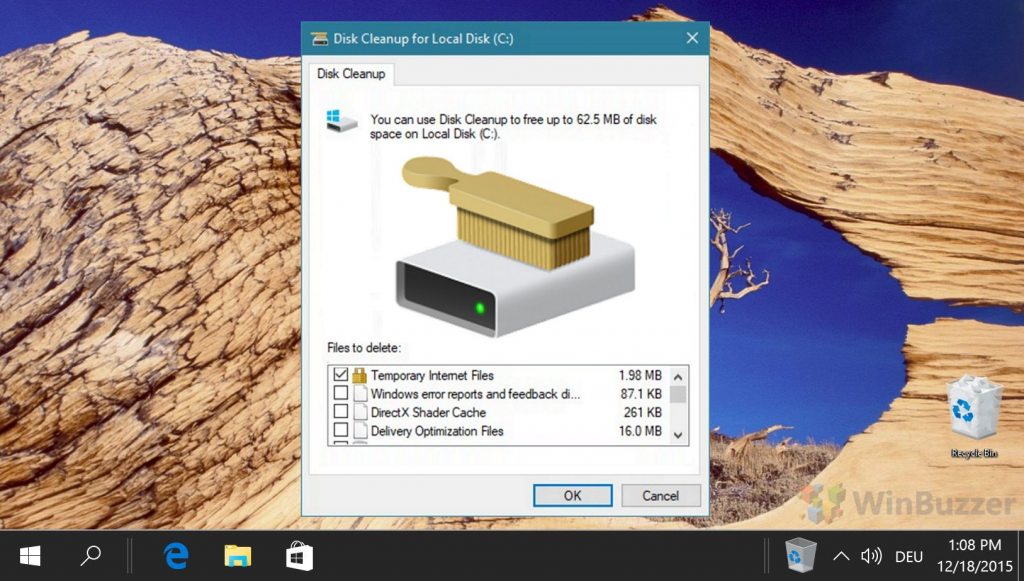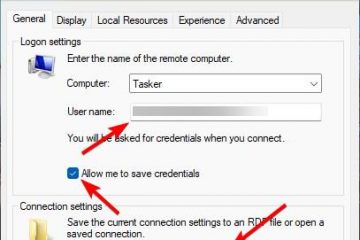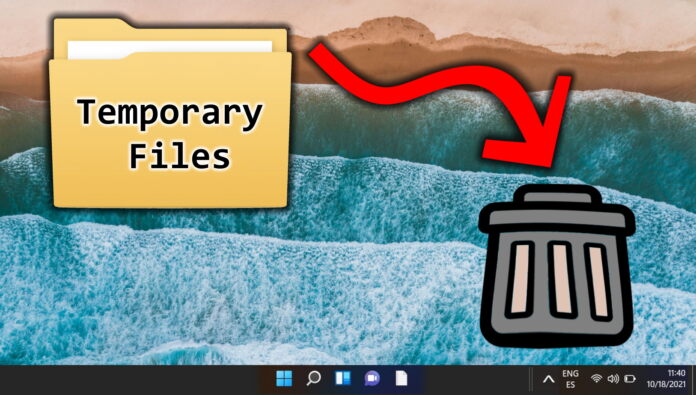
Kiedy używasz komputera z systemem Windows 11/Windows 10, tworzy on pliki tymczasowe do przechowywania informacji, które pomagają mu wydajniej działać. Pliki te mogą zawierać historię przeglądarki, pliki cookie i inne dane. Z biegiem czasu te pliki tymczasowe mogą się gromadzić i zajmować cenne miejsce na komputerze.
Ten przewodnik pokaże Ci, jak usunąć pliki tymczasowe w systemie Windows 10/Windows 11 (czyli pliki tymczasowe lub pliki tmp) przy użyciu kilku różnych metod, w tym narzędzia Oczyszczanie dysku i polecenia Uruchom. Czyszcząc te pliki i foldery, możesz zwolnić miejsce na dysku i poprawić wydajność komputera.
Dzięki tym metodom możesz wybrać pliki tymczasowe, które chcesz usunąć, i wyczyścić foldery, które zajmują niepotrzebne miejsce miejsce na twoim komputerze. Oto jak wyczyścić tymczasowe pliki systemu Windows i zwolnić miejsce na dysku lokalnym.
Co to są pliki tymczasowe w systemie Windows?
Pliki tymczasowe w systemie Windows 11/Windows 10 to pliki tworzone w celu przechowywania informacji potrzebnych przez krótki czas systemowi Windows lub niektórym aplikacjom. Pliki te mogą zawierać historię przeglądarki, pliki cookie i inne dane. Z biegiem czasu pliki te mogą się gromadzić i zajmować cenne miejsce na komputerze. Usunięcie tych plików tymczasowych może zwolnić miejsce na dysku i poprawić wydajność komputera.
Nie trzeba znać celu każdego usuwanego pliku tymczasowego ani liczby i typu plików zawartych w podfolderach wybrany. System Windows nie zezwoli na usunięcie aktualnie używanych plików lub folderów.
⚠️ Uwaga: Proces opisany poniżej jest taki sam w systemie Windows 11, jak w systemie Windows 10. Jednak , pamiętaj, że będziemy używać zrzutów ekranu z systemu Windows 11, więc Twój interfejs użytkownika może wyglądać nieco inaczej. Wskażemy wszelkie zmiany, o których musisz wiedzieć, gdy tylko się pojawią.
Jak usunąć pliki tymczasowe w systemie Windows 10/Windows 11 za pomocą Eksploratora plików
Otwórz plik tymczasowy folder
Kliknij ikonę „Windows”, wpisz „%temp%” w pasku wyszukiwania i kliknij folder plików tymczasowych.
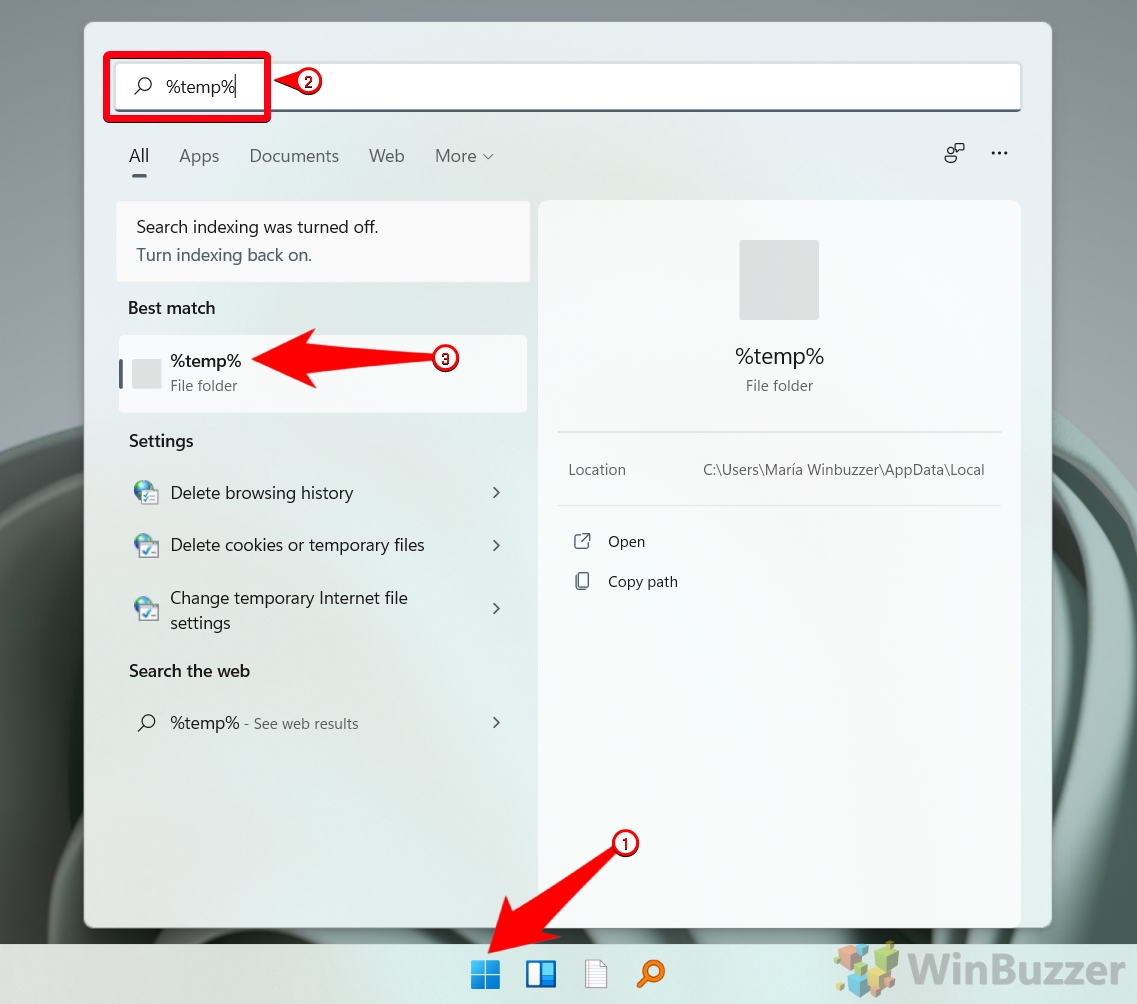
Wybierz wszystkie pliki tymczasowe (i foldery plików tmp ) i kliknij ikonę „Usuń” u góry, jak pokazano na obrazku

Zostanie wyświetlone okno powiadomienia z wykrytymi elementami, które usuwasz
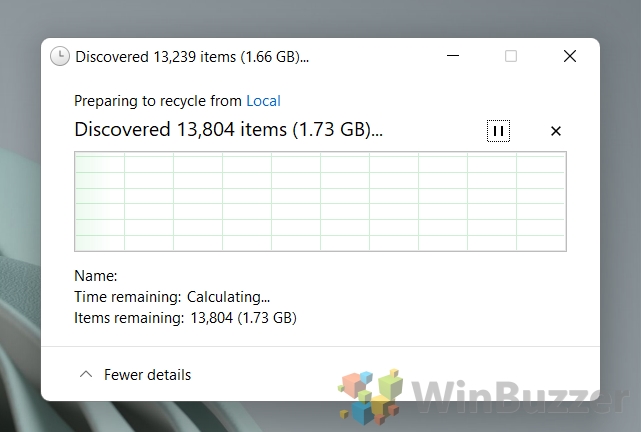
Pomiń przyznanie uprawnień administratora, jeśli zostaniesz o to poproszony
Jeśli system Windows poprosi o uprawnienia administratora, może to oznaczać, że plik jest aktualnie używany lub będzie wymagany przez system lub powiązaną aplikację.

Kliknij prawym przyciskiem myszy „Kosz” i wybierz „Opróżnij Kosz” z opcji menu kontekstowego
Al l usunięte pliki będą nadal przechowywane w Koszu. Aby trwale wyczyścić pliki tymczasowe, musisz opróżnić Kosz.
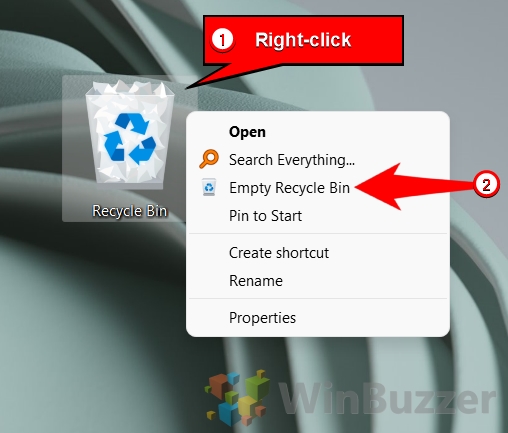
Jak usunąć pliki tymczasowe za pomocą wiersza poleceń
Możesz usunąć wszystkie pliki tymczasowe za pomocą następującego polecenia CMD. Użyjemy pliku „.BAT”, aby wygenerować określone polecenie dla Twojego komputera, aby ułatwić sobie pracę. Zaawansowani użytkownicy mogą pominąć ten krok i bezpośrednio wprowadzić potrzebne polecenie.
Co to jest plik „. BAT” w systemie Windows?
Plik.BAT jest plikiem wsadowym w systemie Windows. Jest to plik skryptu zawierający serię poleceń wykonywanych w kolejności przez interpreter poleceń systemu operacyjnego (cmd.exe). Te pliki mają zwykle rozszerzenie „.bat” lub „.cmd” i mogą automatyzować powtarzalne zadania, takie jak ustawianie zmiennych środowiskowych, uruchamianie wielu programów lub usuwanie plików tymczasowych. Można ich również używać do tworzenia prostych skryptów do wykonywania różnych funkcji na komputerze z systemem Windows, takich jak zamykanie lub ponowne uruchamianie systemu, uruchamianie programu lub wykonywanie serii operacji w określonej kolejności.
Wpisz następujące polecenie w „Notatniku” lub innym edytorze tekstu
rd %temp%/s/q
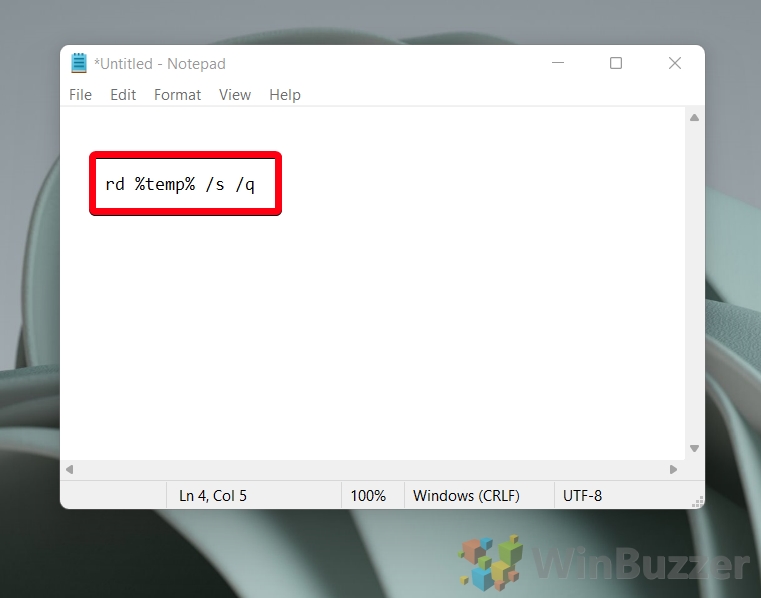 Kliknij ikonę „Windows”, wpisz „%temp%” w pasku wyszukiwania, i kliknij folder plików tymczasowych
Kliknij ikonę „Windows”, wpisz „%temp%” w pasku wyszukiwania, i kliknij folder plików tymczasowych
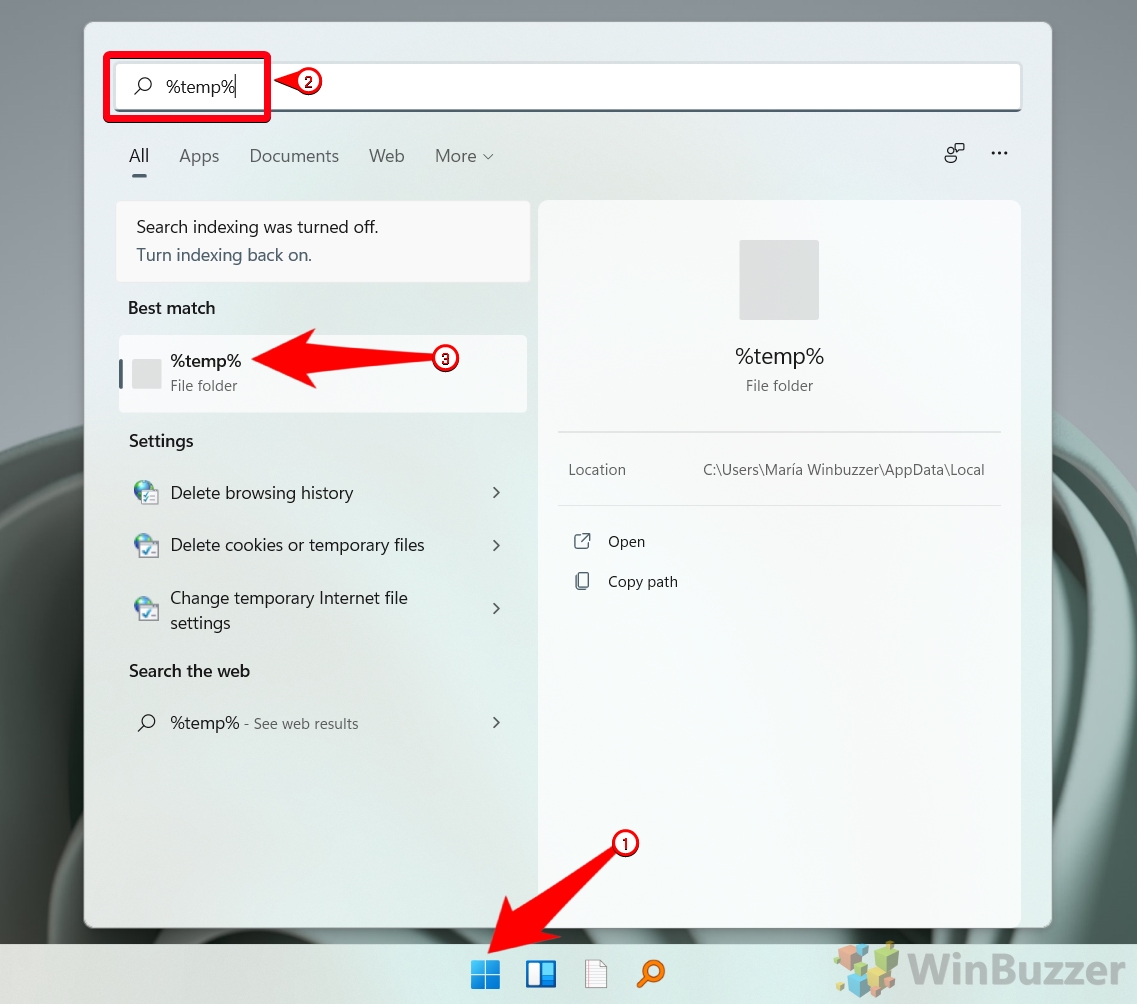
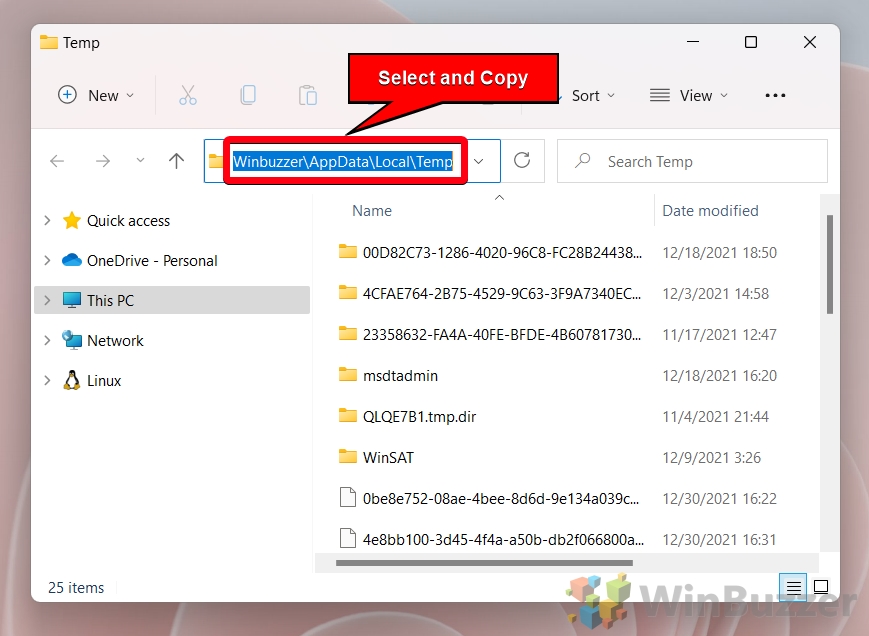
Wklej skopiowaną ścieżkę plików tymczasowych do polecenia, jak pokazano na obrazku
Wyglądałoby to tak:
rd „ŚCIEŻKA DO FOLDERU PLIKÓW TYMCZASOWYCH”/s/q
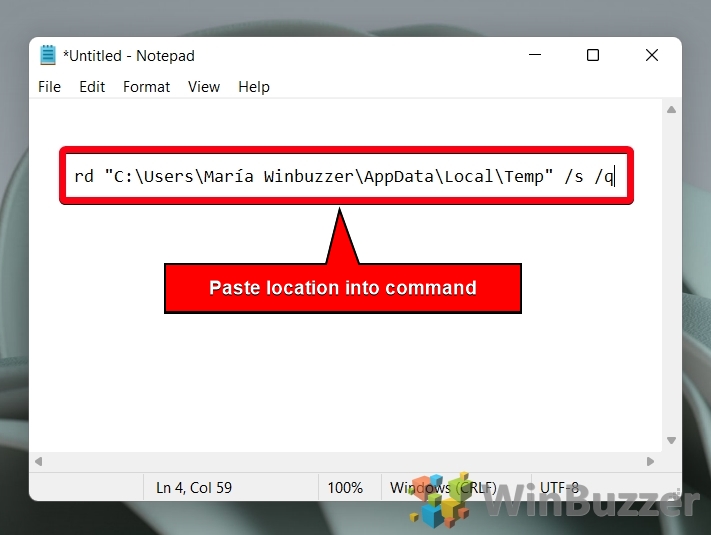
Kliknij „Plik”, aby otworzyć menu i wybierz „Zapisz jako…”
Wpisz żądaną nazwę pliku z rozszerzeniem „.BAT” i kliknij „Zapisz”
Kliknij dwukrotnie plik „.BAT”
System Windows wykona polecenie w pliku „.BAT” i usunie wszystkie pliki tymczasowe z komputera.
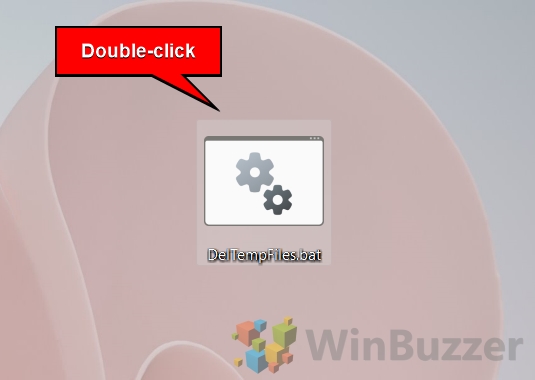
Jak znaleźć inne typy plików tymczasowych w systemie Windows 11/Windows 10
Folder Temp systemu Windows to tylko jedno miejsce, w którym na komputerach z systemem Windows są przechowywane pliki tymczasowe i inne potencjalnie przestarzałe typy plików. Możesz także znaleźć takie pliki w innych lokalizacjach. Można bezpiecznie usunąć pliki z folderu „C:\Windows\Temp” .
Otwórz „Eksplorator plików” i wpisz „C:\Windows\Temp” w pasek wyszukiwania, aby uzyskać dostęp do innych plików tymczasowych
Powtórz te same czynności, co poprzednio, aby wybrać i usunąć także pliki w „C:\Windows\Temp” i być może inne pliki tymczasowe foldery plików, które mogą znajdować się na komputerze w określonych folderach aplikacji.
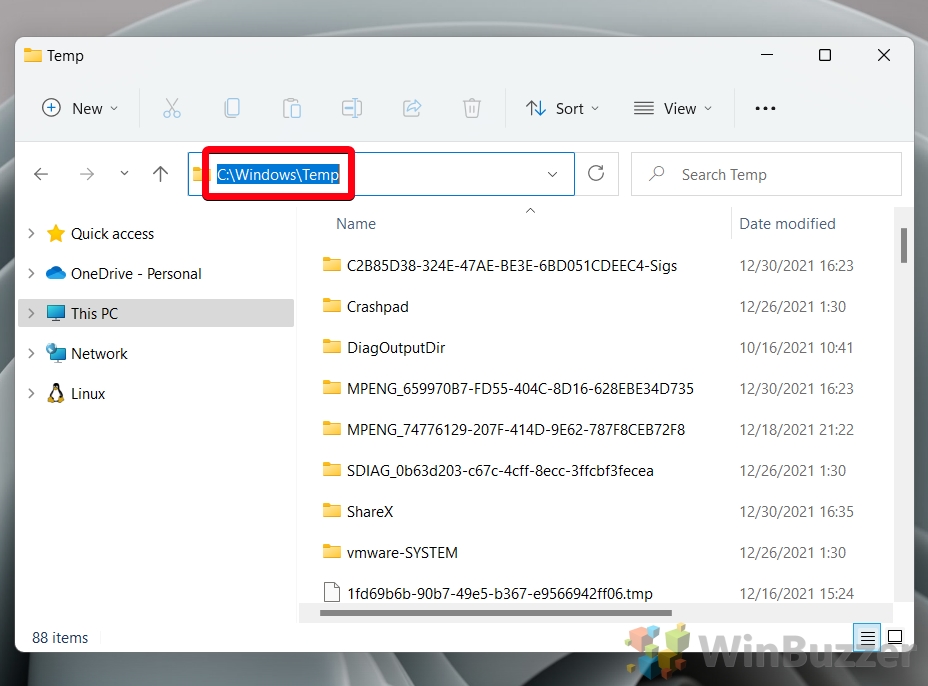
Dodatkowe: jak korzystać z funkcji Oczyszczania dysku systemu Windows w trybie klasycznym i rozszerzonym, aby zwolnić miejsce
Uruchomienie funkcji Oczyszczanie dysku w systemie Windows może zwolnić miejsce, usuwając pliki, których nie potrzebujesz. Najwięcej oszczędności można często znaleźć, usuwając poprzednie instalacje systemu Windows i pliki pozostawione w koszu, ale wyszukuje również tymczasowe pliki internetowe, miniatury, raporty o błędach i inne.